Содержание
Регистрация и вход в Инстаграм с компьютера и телефона
В этой статье я покажу, как зарегистрироваться в Инстаграме и как войти на мою страницу с компьютера и телефона. Также мы научимся публиковать посты с фото из приложения и через браузер на ПК.
Содержание
- 1 Регистрация на телефоне
- 1.1 Приложение для Android
- 1.2 Приложение для iPhone
- 1.3 Как зарегистрироваться на телефоне
- 1.4 Способ 1: через номер мобильного
- 1.5 Способ 2: через электронный адрес
- 1.6 Способ 3: через Facebook
- 2 Регистрация на компьютере
- 2.1 Способ 1: Через номер телефона
- 2.2 Способ 2: через электронный адрес
- 2.3 Способ 3: через Фейсбук
- 3 Как войти на свою страницу
- 3.1 На телефоне
- 3.2 На компьютере
- 4 Как добавить фото с телефона
- 4.1 Из галереи (фотопленки)
- 4.2 Как снять фото
- 4.3 Как снять видео
- 5 Как выложить фото с компьютера
Регистрация на телефоне
Инстаграм – это социальная сеть для публикации фотографий и видео. Предназначена она для телефонов и работает как приложение. Есть также компьютерная версия, но ее функционал ограничен.
Предназначена она для телефонов и работает как приложение. Есть также компьютерная версия, но ее функционал ограничен.
Приложение для Android
Чтобы пользоваться Инстаграмом на Андроиде, сначала нужно скачать и установить официальное приложение. Сделать это можно по ссылке.
Или вручную:
- Открыть Play Маркет
- Напечатать в строке поиска инстаграм
- Установить приложение
После установки на экране телефона появится иконка Instagram.
Приложение для iPhone
Чтобы пользоваться соцсетью на Айфоне или Айпаде, сначала нужно установить приложение. Сделать это можно по ссылке.
Или вручную:
- Открыть App Store
- Напечатать поисковой строке instagram
- Нажать «Загрузить» или «Get».
После установки на экране появится иконка социальной сети.
Как зарегистрироваться на телефоне
Просто скачать приложение недостаточно – в нем еще нужно зарегистрироваться. Это бесплатно и занимает всего пару минут. Вы просто заполняете небольшую анкету, и система открывает личную страницу. Через нее и происходит работа в соцсети: публикация фото в видео, переписка и прочее.
Вы просто заполняете небольшую анкету, и система открывает личную страницу. Через нее и происходит работа в соцсети: публикация фото в видео, переписка и прочее.
Регистрация возможна одним из трех способов:
- Через номер мобильного
- По адресу электронной почты
- Через Фейсбук
Если у вас уже есть страница в Инстаграме, заново регистрироваться не нужно! Просто войдите в нее по инструкции ниже.
Способ 1: через номер мобильного
1. Запустите приложение и нажмите «Создать аккаунт».
2. В пункте «Телефон» введите свой номер мобильного вместе с кодом оператора и нажмите «Далее».
3. На указанный телефон придет смс-сообщение с кодом, который нужно вставить в приложение и нажать «Далее».
4. Заполните поля «Имя и фамилия» и «Пароль».
Пароль должен состоять из английских букв и цифр (не менее шести знаков). Запишите его в надежное место – это ваш доступ к странице.
Нажмите «Продолжить с синхронизацией контактов».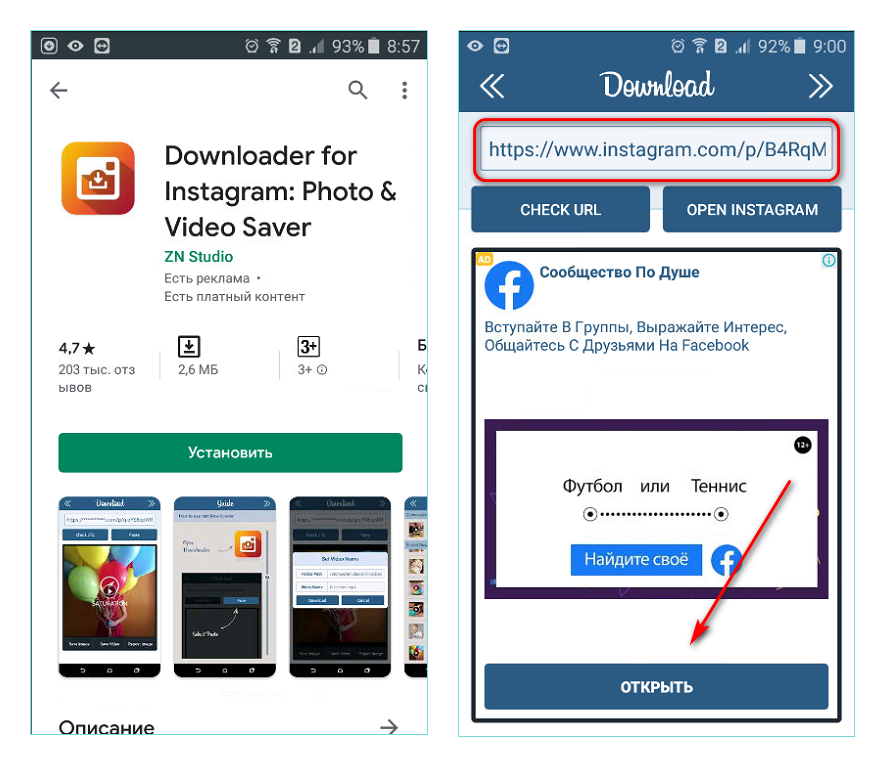 Тогда соцсеть найдет страницы ваших друзей и знакомых по номерам из телефонного справочника.
Тогда соцсеть найдет страницы ваших друзей и знакомых по номерам из телефонного справочника.
5. Откроется приветственное окно, где вы можете оставить предложенное системой имя пользователя или изменить его.
6. Соцсеть предложит подключить Facebook для синхронизации контактов. Такое подключение поможет найти в страницы ваших друзей из Фейсбука. Этот шаг можно пропустить.
7. Далее Instagram предложит добавить фото профиля, но это можно сделать и позже.
Вот и все! Регистрация завершена и теперь у вас есть своя страничка в Инсте.
Способ 2: через электронный адрес
1. Запустите приложение Instagram. Нажмите на кнопку «Создать аккаунт».
2. Переключитесь на пункт «Адрес эл. почты» или «Эл. адрес», введите свой электронный ящик и нажмите «Далее».
3. Заполните поля «Имя и Фамилия» и «Пароль».
В пароле должно быть минимум шесть знаков, среди которых английские буквы и цифры. И не забудьте записать его в надежное место, ведь это ваш доступ в соцсеть!
Нажмите «Продолжить с синхронизацией контактов», чтобы Инстаграм смог найти страницы ваших друзей и знакомых.
4. Далее система показывает имя пользователя, которое она вам автоматически назначила. Его можно изменить или оставить как есть, нажав «Далее».
5. Затем соцсеть предложит подключить страничку в Facebook для синхронизации контактов. Можно это шаг пропустить.
6. Instagram предложит добавить фото профиля. Это можно сделать позже.
Вот и все – страница создана!
После регистрации необходимо подтвердить электронный адрес:
- Перейти на значок «Пользователь» внизу приложения (справа).
- Выбрать пункт «Отправить подтверждение».
- Перейти в почтовый ящик и открыть письмо от Instagram. Внутри него нажать на кнопку «Confirm Email Address»
- В приложении высветится уведомление об успешной авторизации.
Способ 3: через Facebook
Социальная сеть Инстаграм принадлежит компании Facebook. Так что если у вас есть там страничка, то в Инсте и регистрироваться не нужно – просто выполните вход.
Если пользуетесь приложением Facebook на телефоне, то, как только откроете Instagram, появится большая кнопка «Продолжить как …».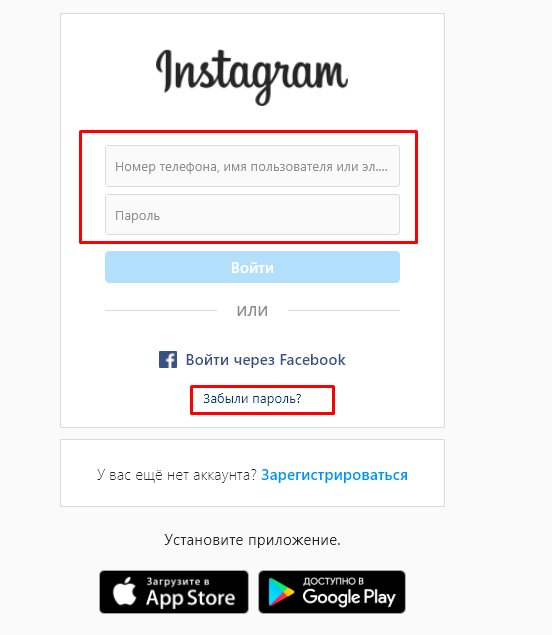 Нажимаете на нее, назначаете пароль для входа и все – страница готова!
Нажимаете на нее, назначаете пароль для входа и все – страница готова!
Если не пользуетесь приложением, то нажмите «Войти» — «Войти через Facebook» — введите данные от страницы в Фейсбуке – нажмите «Войти» и «Продолжить как…».
Затем останется только придумать пароль для входа.
Регистрация на компьютере
Инстаграм имеет и веб версию – сайт в интернете, который можно открыть через браузер. Поэтому даже если у вас нет смартфона, можно пользоваться соцсетью и с компьютера. Принцип такой же: регистрируетесь, получаете личную страницу и пользуетесь.
Правда, компьютерная версия ограничена: в ней меньше функций, чем в приложении. Но эти ограничения можно обойти. Как это сделать, я расскажу в конце статьи.
Регистрация на компьютере возможна одним из трех способов:
- Через номер мобильного
- По адресу электронной почты
- Через Фейсбук
Если у вас уже есть страница в Instagram, например, вы открывали ее с телефона, то заново регистрироваться не нужно! Просто выполните вход по инструкции ниже.
Способ 1: Через номер телефона
1. Перейдите на сайт instagram.com
2. Укажите данные для регистрации:
- Номер мобильного телефона и имя/фамилию
- Имя пользователя – это уникальное название будущей страницы. Можно не заполнять, тогда система подберет его автоматически.
- Пароль – код доступа к странице. Должен состоять из английских букв и цифр (не менее шести).
3. Введите проверочный код из смс.
Регистрация завершена.
Способ 2: через электронный адрес
1. Откройте сайт instagram.com
2. Заполните анкету с правой стороны:
- Адрес электронной почты и имя/фамилию
- Имя пользователя – это название страницы (англ.). Можно не заполнять и система подберет автоматически.
- Пароль – буквенно-цифровой код, который нужно придумать самостоятельно. В его составе должны быть только английские буквы и цифры.
Пользуйтесь электроприборами так же, как раньше, а платите в 2 раза меньше!
Вы сможете платить за свет на 30-50% меньше в зависимости от того, какими именно электроприборами Вы пользуетесь.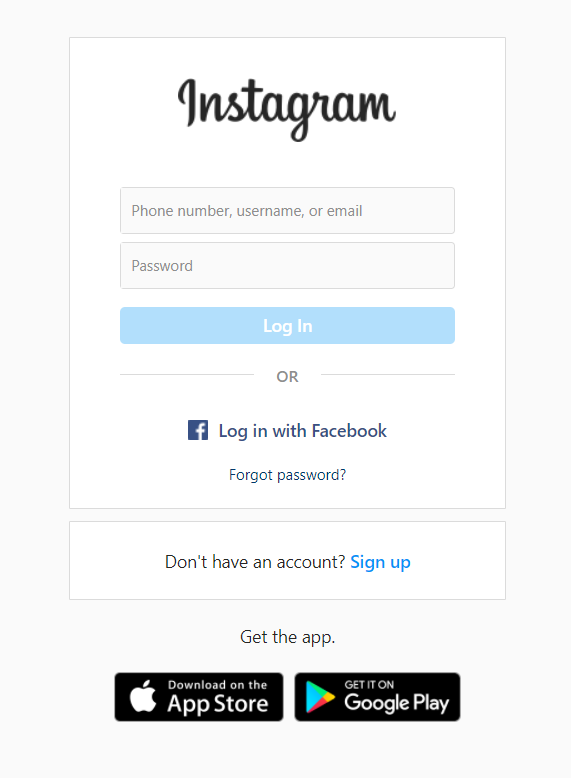
Читать далее >>
3. Откроется профиль. Теперь его нужно активировать: зайти в электронный ящик, открыть письмо от Instagram и нажать «Confirm your email address».
Способ 3: через Фейсбук
1. Откройте сайт instagram.com
2. Нажмите на «Войти через Facebook».
3. Щелкните по «Продолжить как…»
4.Придумайте имя пользователя и пароль, нажмите на кнопку «Регистрация».
Имя пользователя – это уникальное название страницы в Инсте. Можно не указывать, тогда система назначит его автоматически. Пароль – это код для доступа к странице. Должен состоять из английских букв и цифр.
Вот и все – страница создана!
Как войти на свою страницу
На телефоне
В приложении. Нажмите на иконку Instagram на экране телефона. В первое поле введите данные от страницы — номер телефона, адрес электронный почты или имя пользователя. В следующее поле введите пароль и нажмите «Вход».
В том случае, если страница была открыта на Фейсбук, нажмите «Войти через Facebook».
Если все указано верно, откроется ваш профиль в Инсте.
В мобильном браузере. Чтобы войти в свой аккаунт без приложения, откройте браузер – программу для просмотра сайтов. Например, Google Chrome или Safari.
Перейдите на сайт instagram.com и нажмите на кнопку «Войти».
В поле номер телефона или электронный адрес введите ваши данные от Инстаграма. Если страница привязана к Фейсбуку, нажмите «Продолжить с Facebook» и введите данные от своей странички в этой соцсети.
Нажмите на кнопку «Войти» и, если все заполнено верно, откроется личный кабинет.
На заметку. В браузерной версии отсутствуют некоторые функции. Например, недоступен Direct.
На компьютере
1. Откройте сайт instagram.com
2. Нажмите на ссылку «Вход» внизу.
3. В поле номер телефона или электронный адрес введите ваши данные от Инстаграма. А в следующем поле – пароль от него.
Если страница привязана к аккаунту в Фейсбуке, нажмите на кнопку «Войти через Facebook».
Если все введено верно, то после нажатия на кнопку «Войти» загрузится ваш профиль в соцсети.
Как добавить фото с телефона
Из галереи (фотопленки)
Войдите на свою страницу и в главном меню нажмите на значок
.
Нажмите на кнопку «Галерея».
Выберите изображение. Нажмите «Далее».
Откроется редактор фильтров. Через него можно изменить стиль изображения, яркость и контраст, выровнять и изменить детали.
Нажмите кнопку «Далее», после чего откроется окно настройки публикации.
- В верхней части можно добавить подпись к фотографии.
Например, хештеги. Для этого сначала напишите значок #, затем слово, по которому другие пользователи смогут найти ваше изображение в соцсети (#кот, #милота и т.п.). - Кнопка «Отметить людей» позволит вам отметить подписчиков на фото.
- Кнопка «Добавить место» укажет место, где был сделан снимок или любое другое на ваше усмотрение.
- Раздел «Также опубликовать» позволит разместить это фото в других ваших аккаунтах: Facebook, Twitter, Tumblr, Одноклассники.
 Но при условии, что профили привязаны к Instagram.
Но при условии, что профили привязаны к Instagram. - Кнопка «Расширенные настройки» откроет дополнительные настройки публикации.
Чтобы снимок опубликовался, нажмите «Поделиться» (вверху). После этого изображение появится у вас и ваших подписчиков в ленте.
Как снять фото
Войдите на свою страницу, нажмите на иконку
.
Выберите раздел «Фото» и соцсеть активирует камеру смартфона. Нажмите на круг посередине для съемки.
Откроется редактор фильтров. В нём вы сможете настроить яркость, контрастность, изменить детали и т.д. После чего нажмите «Далее».
Откроется окно публикации. В нём вы сможете настроить пост: добавить хэштеги, отметить людей, поделиться фото в других социальных сетях.
После проделанных операций нажмите «Поделиться» вверху и снимок отобразится у вас и ваших подписчиков в ленте.
Как снять видео
Войдите на свою страницу и в главном меню нажмите на
.
Выберите раздел «Видео», и приложение откроет камеру смартфона. Нажмите на круг посередине и удерживайте его в момент видеосъемки.
Нажмите на круг посередине и удерживайте его в момент видеосъемки.
Нажмите «Далее» вверху.
Откроется редактор Фильтров. В нём вы сможете воспользоваться встроенными цветовыми фильтрами, а также изменить обложку видеоклипа.
Нажмите «Далее» и, если нужно, настройте публикацию: добавьте хэштеги, людей, поделитесь видео в социальных сетях.
После проделанных операций нажмите «Поделиться» вверху. Видео отобразится у вас и ваших подписчиков в ленте.
Как выложить фото с компьютера
1. Перейдите на сайт instagram.com и войдите на свою страницу.
2. Нажмите внутри сайта правой клавишей мышки и выберите пункт «Просмотреть код».
3. В правой части экрана отобразится код страницы. Нажмите на иконку
.
Откроется мобильная версия. Обновите ее, нажав F5 на клавиатуре, или правой кнопкой мыши внутри браузера – Обновить.
4. После обновления на экране появятся кнопки в нижней панели. Нажмите на
.
5. Из окошка выберите фото для загрузки.
6. Если нужно, примените фильтр, добавьте подпись, геоданные, отметьте людей. Но можно этого не делать, а просто нажать «Далее» и «Поделиться».
В онлайн версии Инстаграма отсутствуют многие функции. Например, нельзя добавить фото и видео, переписываться в Direct. Кое-что можно вызвать через режим разработчика, но далеко не все.
Зато можно получить полную копию приложения с телефона. Для этого на компьютер нужно установить эмулятор Андроид. О том, как это сделать, читайте в статье «Как добавить фото в Инстаграм с компьютера» (часть про эмулятор).
Автор: Илья Курбанов
Вход в Инстаграм через браузер, как войти в Instagram с телефона или компьютера
Содержание
- Авторизация на компьютере
- Отличия приложения от веб-версии
- Аддон Instagram для браузера
- На телефоне
- Заключение
Социальная сеть Инстаграм создана для мобильных устройств, но пользоваться ей на телефоне не всегда комфортно. Именно поэтому ряд пользователей сидят в Инстаграм через браузер на ПК. О том, как это сделать и об отличиях приложения и версии для веб-обозревателя расскажем в этой статье.
Именно поэтому ряд пользователей сидят в Инстаграм через браузер на ПК. О том, как это сделать и об отличиях приложения и версии для веб-обозревателя расскажем в этой статье.
Авторизация на компьютере
Чтобы выполнить вход в Инстаграмм на ПК, необходимо:
- Открыть любой веб-обозреватель.
- Зайти на сайт https://www.instagram.com/.
- Ввести логин и пароль, кликнуть «Войти» или авторизоваться через Facebook.
Если у пользователя нет аккаунта, он может создать его. Нужно кликнуть «Зарегистрироваться», а затем заполнить поля на открывшейся странице и нажать «Регистрация».
Вход в профиль выполнен.
Отличия приложения от веб-версии
Заходя на свою страницу в социальной сети через браузер, пользователь обязательно заметит, две версии существенно отличаются друг от друга.
Первое серьезное отличие – загружать изображения и создавать сториз можно только через приложение. Второе – отсутствие в версии для веб-обозревателя чата Direct.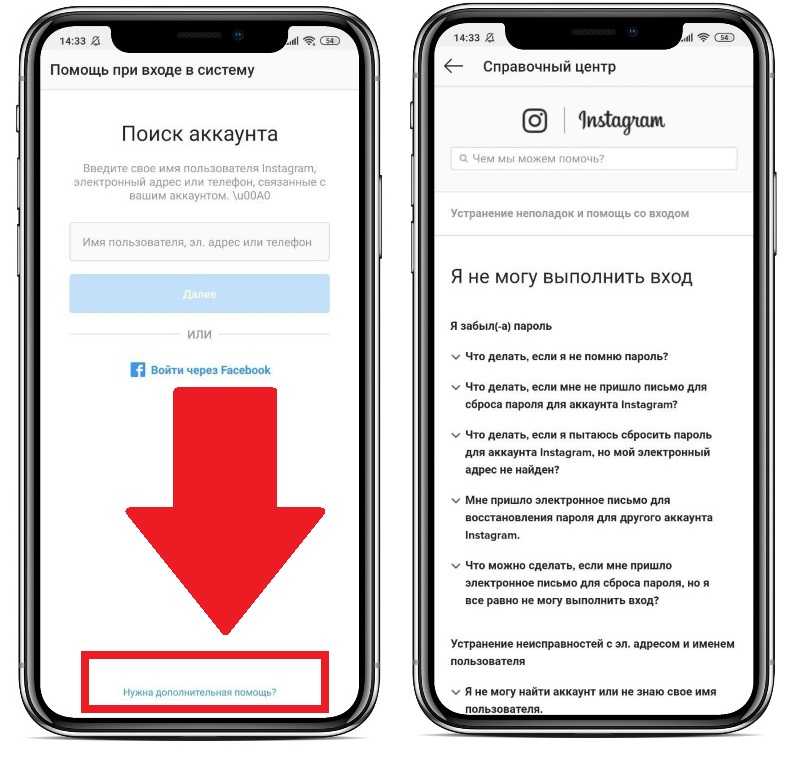 Это означает, что пользователь не сможет писать друзьям сообщения.
Это означает, что пользователь не сможет писать друзьям сообщения.
Несмотря на недостатки, такая версия имеет свои преимущества. На большом экране удобнее рассматривать фотографии, а с помощью клавиатуры проще набирать текст в комментариях.
Аддон Instagram для браузера
Чтобы получить в веб-обозревателе те же возможности, что и в приложении для смартфона, можно воспользоваться специальными расширениями. Они доступны для большинства популярных программ для серфинга в Сети – Яндекс, Google, Opera и т.д.
Лучшее из дополнений разработано для Google – оно открывает доступ к сообщениям, загрузке фотографий и записи сториз.
Скачать и установить это расширение под названием «Клиент для Инстаграм с Директом» можно на большинство веб-обозревателей, созданных на базе Chromium. Инструкция на примере Яндекс.Браузера:
1. Запустить программу.
2. Перейти по ссылке https://chrome.google.com/webstore/detail/app-for-instagram-with-dm/klcnnnkckbclkddeckjfghgjlkfmigbo.
3. Напротив расширения «Клиент для Инстаграм с Директом» кликнуть «Установить».
4. Подтвердить инсталляцию во всплывающем окне.
5. Откроется вкладка с благодарностью за установку расширения, а возле адресной строки появится новая кнопка. Нужно нажать на нее для запуска.
6. Загрузится отдельное окно. Необходимо ввести логин и пароль от социальной сети, чтобы войти в Инстаграм.
7. После открытия профиля становится видно, что на странице появились кнопки для загрузки фотографий и записи Сториз, для перехода в Директ.
Таким образом, установка дополнения позволяет существенно расширить возможности Instagram для браузера и делает его использование более комфортным.
На телефоне
Войти в социальную сеть можно и через мобильную версию веб-обозревателя на смартфоне. Функционально она не отличается от полной, доступной на ПК, а существенное отличие в том, ее интерфейс адаптирован под использование на мобильном устройстве.
Порядок действий по входу в Инстаграм такой же, как и на компьютере: необходимо загрузить программу для серфинга в Интернете и открыть сайт www. Instagram.com. Далее нужно ввести логин и пароль, чтобы войти в свой аккаунт.
Instagram.com. Далее нужно ввести логин и пароль, чтобы войти в свой аккаунт.
После загрузки страницы становится видно, что Директ, Сториз и кнопка для загрузки фото здесь, как и в полной версии, отсутствуют.
Заключение
Социальная сеть Инстаграм доступна не только в виде официального приложения, но и в браузере на компьютере или телефоне. Эти версии можно использовать только для просмотра фотографий и постов, лайков, комментариев или редактирования профиля. Другие возможности – загрузка изображений, создание сториз, переписка в Директ – здесь отсутствуют.
Чтобы расширить функциональное меню Instagram на ПК, можно установить специальное расширение для веб-обозревателя. Оно позволит получить на компьютере те же инструменты, что и в приложении. В мобильной версии такая возможность отсутствует.
Не могу войти в Instagram после смены номера телефона?
Перейти к содержимому
Вы недавно меняли свой номер телефона в своей учетной записи Instagram?
И по какой-то причине вы снова не можете войти в свой аккаунт в Instagram?
Что ж, это серьезная проблема.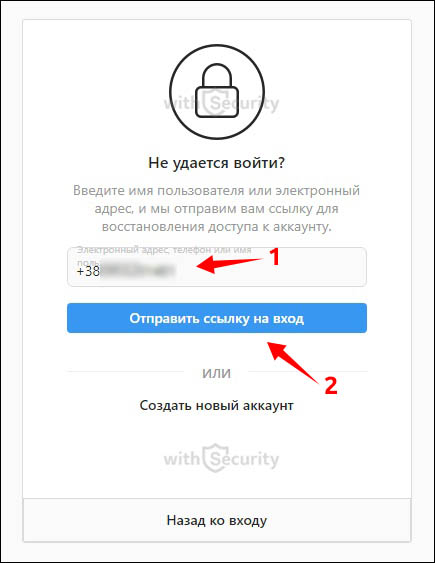
Но не надо бояться.
Ваша учетная запись Instagram никуда не денется, и вы все еще можете получить доступ к своей учетной записи, выполнив несколько простых способов.
В этом посте мы покажем вам, что делать, если вы не можете войти в Instagram после смены номера телефона.
И мы покажем вам несколько возможных исправлений, которые вы можете попробовать.
Почему я не могу войти в Instagram? (5 причин)
1
Почему я не могу войти в Instagram? (5 причин)
1.1
1. Плохое подключение к Интернету
1,2
2. Инстаграм вниз
1,3
3. Ваша учетная запись была заблокирована или удалена Instagram
1,4
4. Ваш аккаунт был взломан
1,5
5. Вы ввели неправильные учетные данные для входа
2
Как исправить проблемы со входом в Instagram (8 исправлений)
2.1
1. Проверьте подключение к Интернету
2.2
2. Сбросьте свой пароль
2.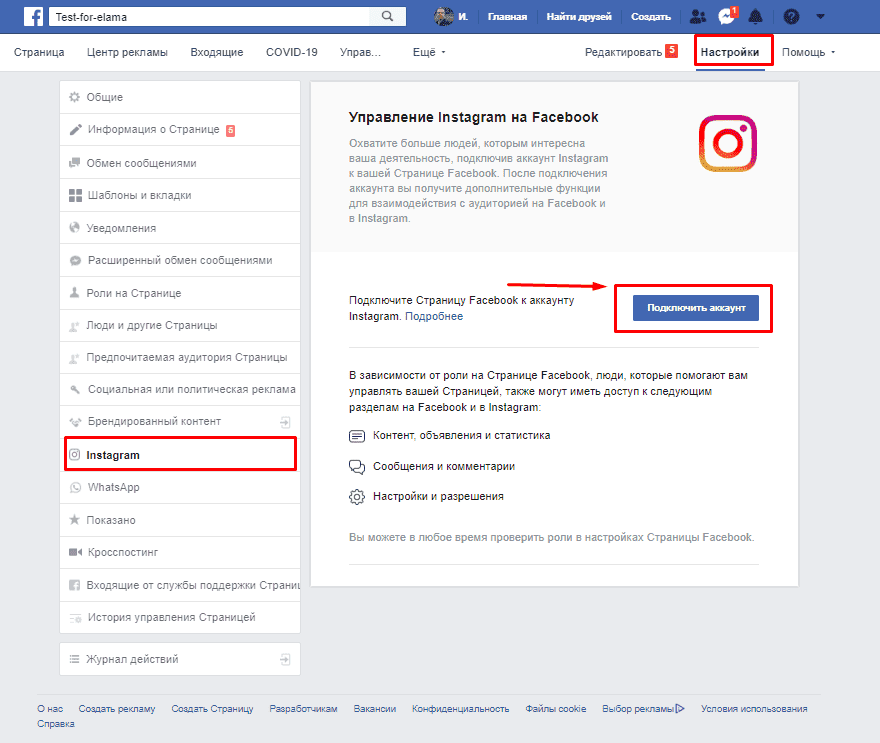 3
3
3. Войдите под своим идентификатором Facebook
2,4
4. Очистить кеш Instagram
2,5
5. Войдите с другого устройства
2,6
6. Попробуйте использовать Instagram Web
2,7
7. Обновите приложение Instagram
2,8
8. Обратитесь в службу поддержки Instagram
3
Почему я не могу войти в Instagram, хотя мой пароль правильный?
4
Как я узнаю, что Instagram удалил или заблокировал мой аккаунт?
5
Может ли Instagram отключить вашу учетную запись без предупреждения?
6
Заключение
Если вы не можете войти в свою учетную запись Instagram после смены номера телефона, причин может быть много.
Многие пользователи Instagram часто сталкиваются с проблемами при входе в систему, и в наши дни это стало совершенно нормальным явлением.
Если вам трудно войти в свою учетную запись Instagram, вот несколько причин, которые могут вызывать эту проблему.
1. Плохое подключение к Интернету
Наиболее распространенной причиной этой проблемы может быть плохое подключение к Интернету.
Если ваше подключение к Интернету не очень хорошее, вы не сможете легко войти в свою учетную запись Instagram.
Если вы в настоящее время используете Wi-Fi для своего Интернета, попробуйте переключиться на мобильное или сотовое соединение.
Или, что еще лучше, попробуйте отключить подключение к Интернету, а затем снова подключиться к Интернету. Это должно решить любые проблемы с подключением к Интернету на вашем устройстве.
Если с вашим интернет-соединением все в порядке и вы можете беспрепятственно получать доступ к другим интернет-сервисам, таким как Google или YouTube, то ваше интернет-соединение не имеет никакого отношения к вашей проблеме со входом в Instagram.
2. Instagram Down
Другой часто встречающейся причиной этой проблемы является время простоя Instagram.
Если вы не можете войти в свою учетную запись Instagram, это может быть связано с временным нарушением правил или техническим обслуживанием серверов Instagram.
Несмотря на то, что Instagram — огромная компания, оснащенная высокотехнологичными серверами, иногда он может выйти из строя, как и любой другой сервер.
Вы можете использовать онлайн-решение под названием IsItDownRightNow, чтобы узнать, переживает ли Instagram какое-либо время простоя.
Если вы заметили, что Instagram переживает простои, вы ничего не можете с этим поделать.
Попробуйте услуги Famoid
Вам просто нужно сесть и расслабиться, пока Instagram не исправит эту проблему. В основном это не должно занять более часа, чтобы исправить.
3. Ваша учетная запись была заблокирована или удалена Instagram
Если Instagram заблокирует или удалит вашу учетную запись за нарушение каких-либо условий, вы не сможете войти в свою учетную запись.
В Instagram есть набор принципов сообщества, которым должен следовать каждый. Если вы не будете следовать рекомендациям и пойдете против них, Instagram оставляет за собой право немедленно закрыть вашу учетную запись без предварительного уведомления.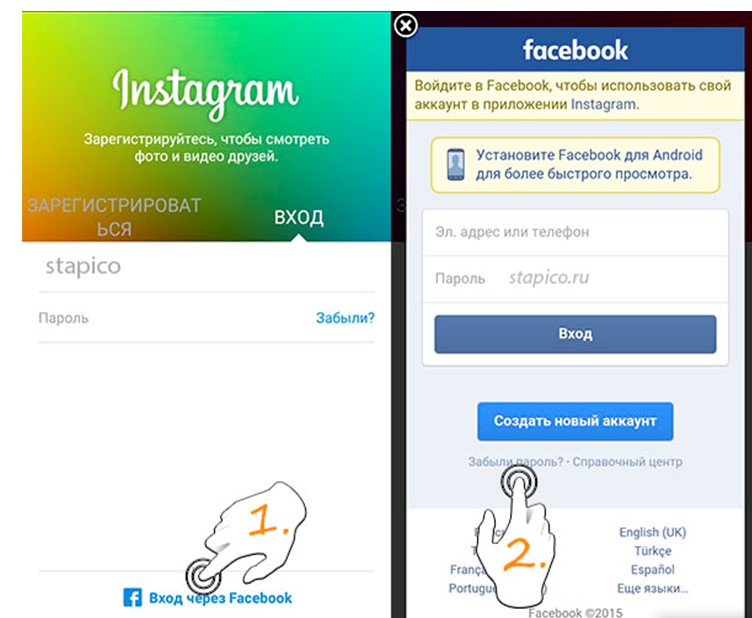
Если вы загружаете какой-либо запрещенный контент, разжигаете ненависть или занимаетесь какой-либо мошеннической деятельностью, связанной со спамом, Instagram может временно или навсегда заблокировать вашу учетную запись.
Как правило, Instagram отправляет вам уведомление или электронное письмо с полным объяснением блокировки.
Если у вас нет ни одного из этих типов уведомлений или электронных писем, и если ваши друзья могут видеть вашу учетную запись в реальном времени, вы в большей безопасности.
4. Ваш аккаунт был взломан
В Instagram более 1,3 миллиарда активных пользователей. И по мере того, как популярность Instagram растет, количество попыток взлома также быстро растет.
Тысячи учетных записей Instagram ежедневно взламываются из-за различных лазеек в системе безопасности.
Если вы не можете войти в свою учетную запись Instagram, это может быть связано с тем, что ее взломали, и хакеры изменили ваш адрес электронной почты и учетные данные для входа.
Если вы не можете получить доступ к своей взломанной учетной записи Instagram , вы можете подать жалобу в службу поддержки Instagram, и они помогут вам вернуть свою учетную запись после нескольких проверок.
5. Вы ввели неправильные учетные данные для входа
Проверяли ли вы дважды пароль и адрес электронной почты или номер телефона при входе в свою учетную запись?
Если нет, то сделайте это прямо сейчас.
Возможно, с вашей учетной записью Instagram ничего не произошло, но вы все равно не можете войти в свою учетную запись Instagram, потому что вы ввели неправильные учетные данные для входа.
Как исправить проблемы со входом в Instagram (8 исправлений)
1. Проверьте подключение к Интернету
Первое, что вам нужно сделать, это проверить подключение к Интернету.
Как мы уже обсуждали ранее, одной из наиболее распространенных причин появления этой ошибки могут быть проблемы с подключением к Интернету на вашей стороне.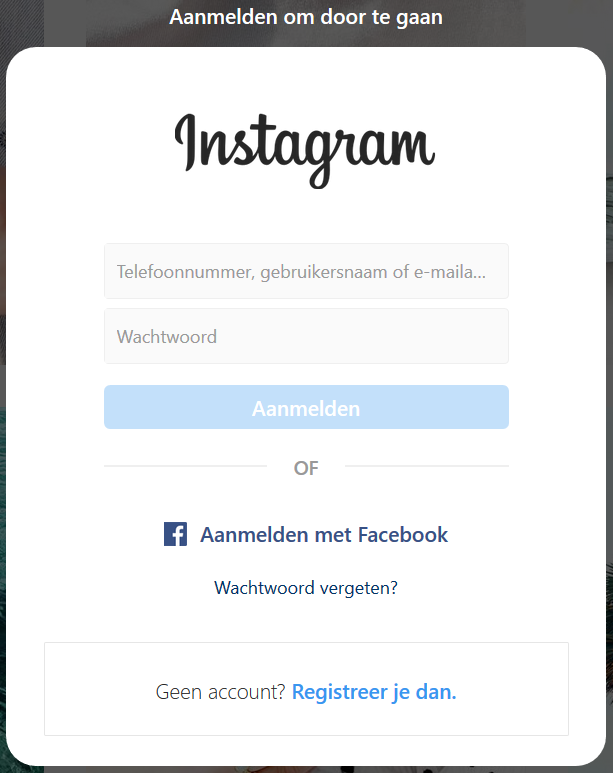
Если у вас медленное или плохое интернет-соединение, вы можете столкнуться с трудностями при входе в свою учетную запись Instagram.
Поэтому, прежде чем пытаться войти в свою учетную запись, убедитесь, что у вас есть надлежащее подключение к Интернету.
Вы также можете запустить тест скорости на своем устройстве, чтобы проверить скорость интернета.
2. Сброс пароля
Если вы забыли свой пароль Instagram и не можете войти в свою учетную запись, вы всегда можете сбросить пароль и получить доступ к своему профилю.
Чтобы сбросить пароль учетной записи Instagram , у вас должен быть доступ к номеру телефона или адресу электронной почты, связанному с учетной записью.
Если у вас есть доступ к любой из этих опций, выполните следующие действия:
Шаг 1. Откройте приложение Instagram на мобильном устройстве.
Шаг 2. На экране входа нажмите «Забыли пароль?» .
Шаг 3.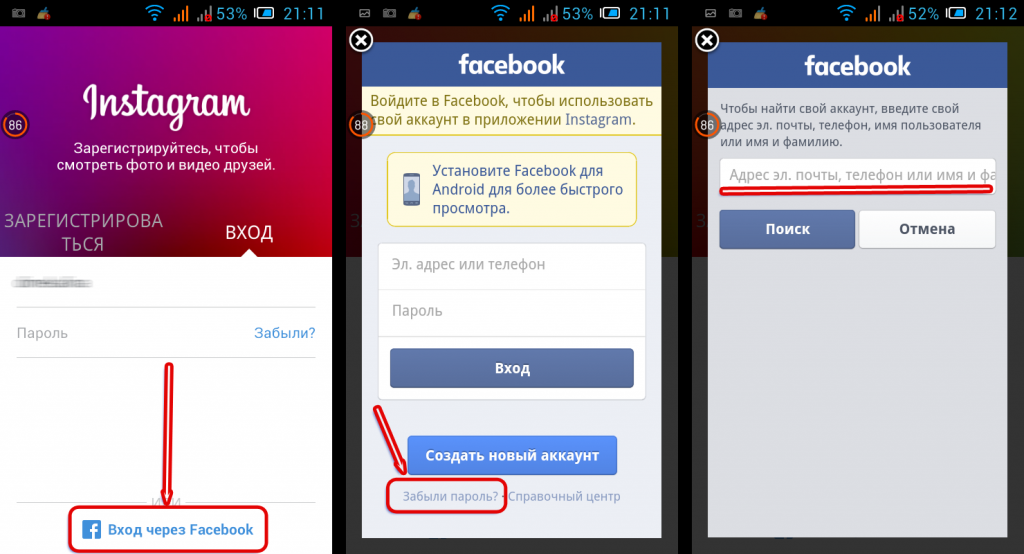 Теперь введите имя пользователя, номер телефона или адрес электронной почты, связанные с вашей учетной записью.
Теперь введите имя пользователя, номер телефона или адрес электронной почты, связанные с вашей учетной записью.
Шаг 4. Затем Instagram отправит вам ссылку либо на ваш номер телефона, либо на адрес электронной почты, в зависимости от того, какой вариант вы выберете.
Шаг 5. Нажмите на ссылку и введите новый пароль для своей учетной записи.
И все.
Теперь пароль вашей учетной записи Instagram будет успешно изменен .
3. Войдите с помощью своего идентификатора Facebook
Если вы связали свою учетную запись Instagram со своим идентификатором Facebook, вы также можете использовать этот метод для восстановления доступа к своему идентификатору Insta.
Чтобы войти в систему со своим идентификатором Facebook, следуйте приведенным ниже инструкциям:
Шаг 1. Откройте приложение Instagram.
Шаг 2. На экране входа нажмите «Продолжить с Facebook».
Шаг 3. Если вы уже вошли в свою учетную запись Facebook на своем устройстве, Instagram автоматически войдет в систему. В противном случае вам нужно будет ввести данные для входа в Facebook, чтобы продолжить.
Вот как легко вы можете получить доступ к своей учетной записи Instagram, используя свой идентификатор Facebook.
4. Очистить кэш Instagram
Если вы не можете войти в Instagram, это может произойти из-за проблем с кэшированием в приложении Instagram.
Проблемы с кэшированием в наши дни распространены, и почти большинство приложений сталкиваются с этой проблемой.
Но, к счастью, вы можете очистить кеш приложения Instagram на своем устройстве, чтобы оно работало без ошибок.
Однако этот метод работает только на устройствах Android. Если у вас iPhone, вы не сможете очистить кеш Instagram на своем устройстве.
Чтобы очистить кэш Instagram на Android-устройстве, выполните следующие действия:
Шаг 1. Перейдите в настройки на своем устройстве.
Перейдите в настройки на своем устройстве.
Шаг 2. Прокрутите вниз и нажмите «Приложения и уведомления».
Шаг 3. Найдите и нажмите «Instagram» , а затем нажмите «Хранилище и кэш».
Шаг 4. Наконец, нажмите «Очистить кэш», и все готово.
5. Вход с другого устройства
Для этого метода нет письменных доказательств, но многие пользователи Instagram сообщают, что вход с других устройств решил эту проблему.
Так что рискните и попробуйте войти в свою учетную запись с любого другого доступного устройства. Вы можете войти как с мобильного устройства, так и с компьютера.
Это не займет больше минуты, так что попробуйте.
6. Попробуйте использовать Instagram Web
Если вы не можете войти в Instagram после смены номера телефона на мобильном устройстве, вы даже можете попробовать использовать веб-сайт Instagram.
И если вы можете войти в свою учетную запись через веб-сайт Instagram, это означает, что с вашей учетной записью все в порядке, но у вас есть проблемы в приложении Instagram или на вашем устройстве.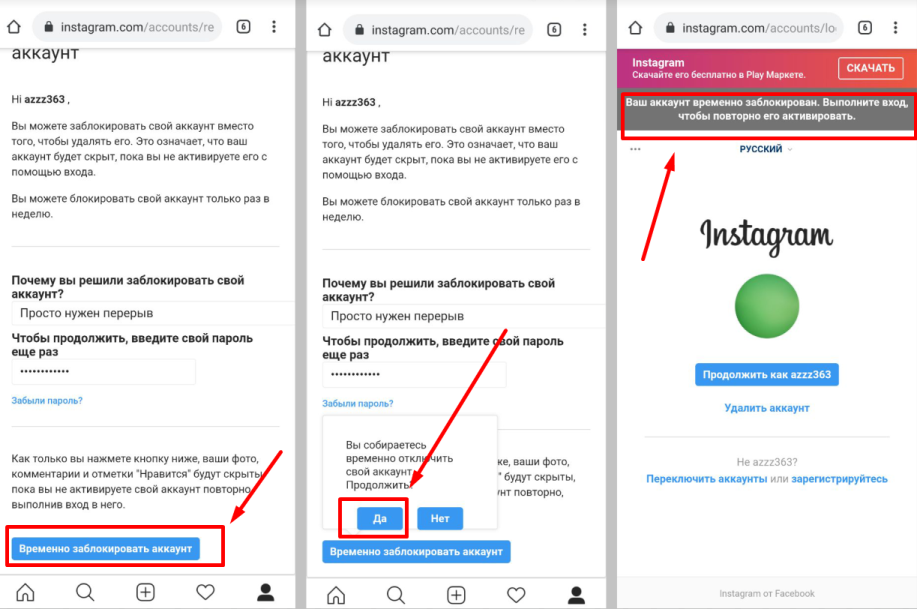
Чтобы войти в систему с помощью веб-сайта Instagram, просто перейдите по адресу www.instagram.com в браузере и введите свои учетные данные.
7. Обновите приложение Instagram
Часто устаревшие приложения содержат ошибки и баги.
Так что, если вы давно не обновляли свой Instagram, обновите приложение Instagram прямо сейчас.
Чтобы обновить приложение Instagram на устройстве Android, следуйте приведенным ниже инструкциям:
Шаг 1. Откройте Google Play Store на своем устройстве.
Шаг 2. Найдите «Instagram».
Шаг 3. Если доступно какое-либо обновление, вы получите кнопку «Обновить» вместо кнопки «Установить».
Шаг 4. Нажмите «обновить», , и ваше приложение Instagram будет успешно обновлено.
Но если у вас есть iPhone, вот как вы можете обновить приложение Instagram:
Шаг 1. Зайдите в магазин приложений и найдите «Instagram».
Шаг 2. А на странице приложения Instagram вы получите возможность обновить приложение, если доступно какое-либо последнее обновление.
Шаг 3. Нажмите «Обновить», , и ваше приложение Instagram будет обновлено.
8. Обратитесь в службу поддержки Instagram
Если у вас ничего не получится, то единственное, что вам останется, это поддержка Instagram.
Перейдите на страницу поддержки Instagram и расскажите им о своей проблеме.
Они могут попросить удостоверение личности или живое селфи для проверки. Как только они подтвердят, что вы являетесь фактическим владельцем учетной записи, они снова позволят вам получить доступ к вашей учетной записи.
Почему я не могу войти в Instagram, хотя мой пароль правильный?
Вы не можете войти в свою учетную запись Instagram, даже если ваш пароль правильный, может быть по многим причинам.
Одними из наиболее распространенных причин являются проблемы с подключением к Интернету, простои Instagram, блокировка Instagram или взломанные аккаунты.
Но, к счастью, вы все еще можете восстановить свою учетную запись, следуя методам, которые мы описали в этом посте.
Как узнать, что Instagram удалил или заблокировал мой аккаунт?
Если Instagram заблокирует или удалит вашу учетную запись за нарушение каких-либо положений и условий, они, как правило, отправят вам электронное письмо или уведомление с указанием полной причины, по которой они заблокировали вашу учетную запись.
Может ли Instagram отключить вашу учетную запись без предупреждения?
Да, Instagram может отключить вашу учетную запись без предварительного предупреждения, если вы нарушите их условия или правила сообщества.
Они имеют право удалить вашу учетную запись в любое время без предупреждения, если вы не будете следовать правилам.
Если вы публикуете неприемлемый контент, рассылаете спам или совершаете какие-либо незаконные действия, они могут мгновенно удалить вашу учетную запись.
Заключение
Если вы не можете войти в Instagram, вы не одиноки.
Многие пользователи Instagram довольно часто сталкиваются с такой проблемой по разным причинам.
Но, к счастью, вы можете легко решить эту проблему и снова войти в свою учетную запись Instagram, следуя некоторым простым методам, которыми мы поделились в этом посте.
Итак, попробуйте каждый из этих методов и посмотрите, какой из них лучше всего подходит для вас.
Ссылка для загрузки страницы
Как войти в Instagram без номера телефона и адреса электронной почты — TechCult
Instagram — это платформа социальных сетей; если вы хотите быть в Instagram, вам нужно создать учетную запись Instagram. Если вы создали свою учетную запись Instagram, вы можете войти в свое приложение Instagram и использовать ее. Вход в любую социальную сеть — единственный официальный способ использовать ее на своем телефоне, планшете или ПК. Учетные записи — это ваша единственная личность на платформах социальных сетей, где все данные, связанные с вашей учетной записью при использовании службы, сохраняются в базе данных, и даже при необходимости их можно получить, просто введя данные для входа в учетную запись социальной сети. Социальная учетная запись, которую мы рассмотрим, — это Instagram. Вход в систему не является проблемой, но это немного сложно, если вы не знаете свои учетные данные для входа. Не беспокойтесь, мы здесь, чтобы помочь. В этой статье вы узнаете, как войти в Instagram без номера телефона и электронной почты и восстановить мою учетную запись Instagram без кода подтверждения. Вы также научитесь сбрасывать мой пароль Instagram без электронной почты.
Социальная учетная запись, которую мы рассмотрим, — это Instagram. Вход в систему не является проблемой, но это немного сложно, если вы не знаете свои учетные данные для входа. Не беспокойтесь, мы здесь, чтобы помочь. В этой статье вы узнаете, как войти в Instagram без номера телефона и электронной почты и восстановить мою учетную запись Instagram без кода подтверждения. Вы также научитесь сбрасывать мой пароль Instagram без электронной почты.
Содержание
1
И чтобы войти в свою учетную запись Instagram, вы можете войти в систему, используя свою учетную запись Facebook, или вы можете войти, используя свое имя пользователя, номер телефона, адрес электронной почты и пароль. . Если вы когда-нибудь забудете свой пароль, вы все равно можете войти в свою учетную запись, используя свой номер телефона или учетную запись в социальной сети, или вы можете сбросить свой пароль, а затем войти в свою учетную запись Instagram. О том, как войти в Instagram без номера телефона и электронной почты, вы узнаете далее в этой статье. Продолжайте читать, чтобы узнать об этом подробнее.
Продолжайте читать, чтобы узнать об этом подробнее.
Могу ли я войти в Instagram, если забыл пароль?
Да , вы можете войти в Instagram, если вы забыли свой пароль Instagram. У вас есть несколько вариантов на выбор; Вы можете войти в систему, используя свой номер телефона, отправив код подтверждения на зарегистрированный номер телефона, а затем введя код для входа. Если вы подключили свою учетную запись Instagram через Facebook, вы можете войти, используя ее, или вы можете сбросить пароль своей учетной записи, используя свой адрес электронной почты или номер телефона, а затем войти, используя вновь созданный пароль.
Могу ли я войти в Instagram без номера телефона и электронной почты?
Да , вы можете войти в Instagram без номера телефона и электронной почты. Если вы связали свою учетную запись Instagram с другой социальной учетной записью, например Facebook, вы можете использовать их для входа в свою учетную запись Instagram. При входе в Instagram вам будут предложены следующие варианты входа. Затем вы можете выбрать любой из этих вариантов, с которым вы связали свою учетную запись Instagram. Подтвердите свою учетную запись в социальной сети, после чего вы войдете в свою учетную запись Instagram.
При входе в Instagram вам будут предложены следующие варианты входа. Затем вы можете выбрать любой из этих вариантов, с которым вы связали свою учетную запись Instagram. Подтвердите свою учетную запись в социальной сети, после чего вы войдете в свою учетную запись Instagram.
Как войти в Instagram без адреса электронной почты и номера телефона? Как войти в Instagram без номера телефона и электронной почты?
Чтобы войти в Instagram без номера телефона и адреса электронной почты, вы можете воспользоваться следующими способами:
Способ 1. Использование имени пользователя и пароля
1. Откройте приложение Instagram на устройстве Android или iOS.
2. Нажмите на опцию Войти .
3. Введите свой имя пользователя и пароль .
4. Затем нажмите на опцию Войти , чтобы войти в свою учетную запись IG.
Способ 2. Использование Facebook
1. Откройте приложение Instagram на своем устройстве.
2. Нажмите на опцию Войти .
3. Нажмите на опцию Войти через Facebook .
4. Введите свой номер мобильного телефона Facebook или адрес электронной почты и пароль и коснитесь опции Войти .
Так вы входите в Instagram без номера телефона и электронной почты.
Читайте также : Как найти имя пользователя и пароль для входа в Tinder
Как войти в Instagram без кода?
Вы можете выполнить шаги , упомянутые выше , чтобы войти в учетную запись IG без кода.
Как я могу вернуть свой старый Instagram?
Чтобы узнать, как вернуть старый Instagram, выполните следующие действия:
Примечание . Убедитесь, что у вас есть номер телефона или адрес электронной почты, которые были связаны с вашей учетной записью Instagram.
Убедитесь, что у вас есть номер телефона или адрес электронной почты, которые были связаны с вашей учетной записью Instagram.
1. Откройте приложение Instagram на своем устройстве и нажмите Войти .
2. Нажмите Получить помощь при входе .
3. В новом окне введите Имя пользователя и нажмите Далее .
4. Выберите вариант восстановления . Здесь мы выбрали Отправить электронное письмо .
5. Откройте письмо для сброса пароля , полученное от Instagram, и нажмите Сбросить пароль .
6. Введите и еще раз введите новый пароль . Нажмите на Сбросить пароль .
Вот как я могу вернуть свой старый Instagram.
Читайте также : Как привязать Instagram к Snapchat Story
Как войти в Instagram, если я забыл свой пароль и адрес электронной почты?
Чтобы узнать, как войти в Instagram, если я забыл свой пароль и адрес электронной почты, выполните следующие действия:
1.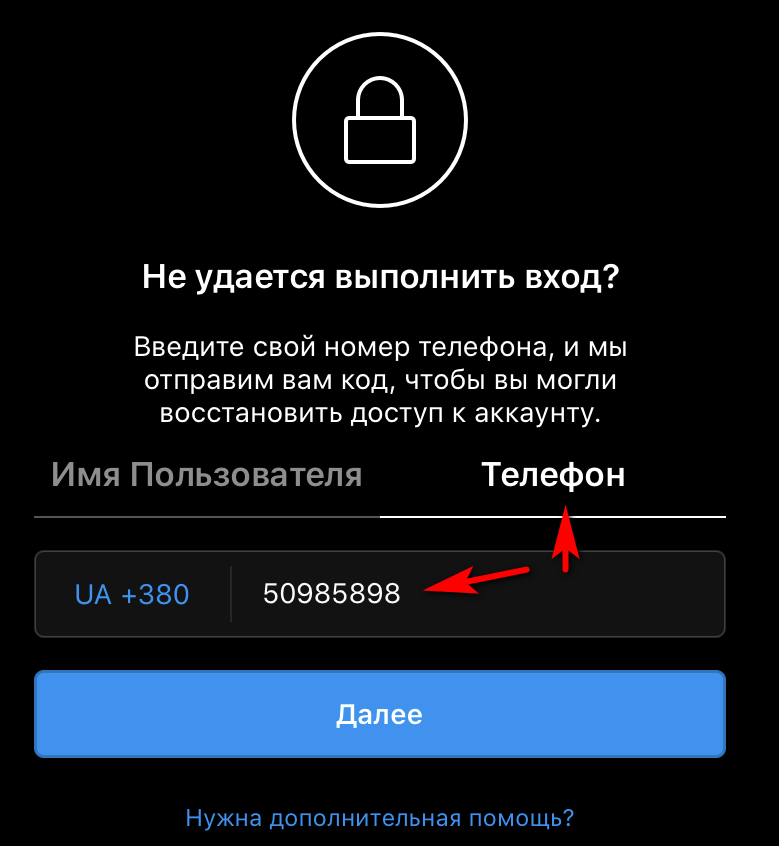 Откройте приложение Instagram на своем устройстве.
Откройте приложение Instagram на своем устройстве.
2. Нажмите Войти .
3. Нажмите на Получить помощь при входе в систему под кнопкой Войти.
4. Введите свое имя пользователя Instagram и нажмите кнопку Далее .
5. Нажмите на опцию Отправить электронное письмо .
6. Появится всплывающее меню, нажмите OK и перейдите в свой почтовый ящик , чтобы найти код .
7. Введите 6-значный проверочный код , полученный на ваш адрес электронной почты, и нажмите кнопку Далее .
И вы будете авторизованы в своей учетной записи Instagram. Вот как я могу войти в Instagram, если я забыл свой пароль и адрес электронной почты. Прочитайте эту статью с самого начала, чтобы узнать, как войти в Instagram без номера телефона и электронной почты.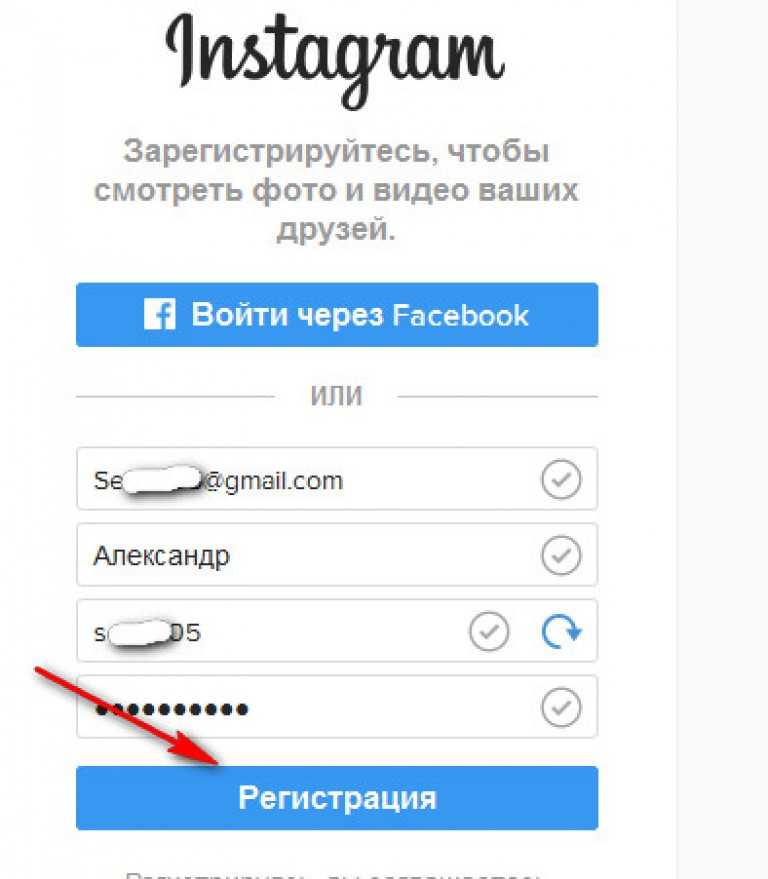
Как восстановить аккаунт в Instagram без кода подтверждения?
Чтобы узнать, как восстановить мою учетную запись Instagram без кода подтверждения, выполните следующие действия:
1. Откройте приложение Instagram на своем устройстве.
2. Нажмите Войти .
3. Коснитесь параметра Получить помощь при входе в систему под кнопкой Войти.
4. Введите свое имя пользователя и нажмите Не можете сбросить пароль?
5. Нажмите на опцию Попробуйте другой способ под кнопкой Далее.
6. Нажмите на Я забыл свой пароль и не могу его сбросить > Следующий вариант .
7. Выберите Нет, у меня нет моей фотографии в моем аккаунте и нажмите Далее .
8. Введите адрес электронной почты и нажмите Отправить .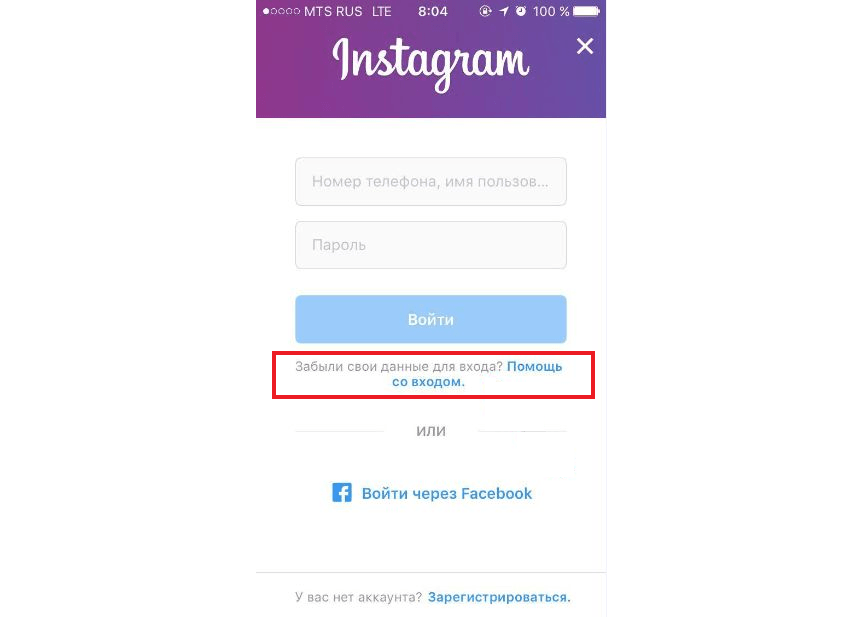
9. Нажмите Готово .
1р. В течение нескольких минут вы получите электронное письмо для сброса пароля на свою электронную почту. Нажмите на ссылку сброса пароля .
11. Затем установите новый пароль и нажмите на опцию Сбросить пароль , чтобы сохранить его.
Теперь, используя новый обновленный пароль , вы можете войти в свою учетную запись Instagram. Прочитайте эту статью с самого начала, чтобы узнать, как войти в Instagram без номера телефона и электронной почты.
Читайте также : Как войти в свою учетную запись TikTok
Как сбросить пароль в Instagram без электронной почты?
Чтобы узнать, как сбросить пароль Instagram без электронной почты, выполните следующие действия:
Примечание : Убедитесь, что вы вошли в свою учетную запись Instagram.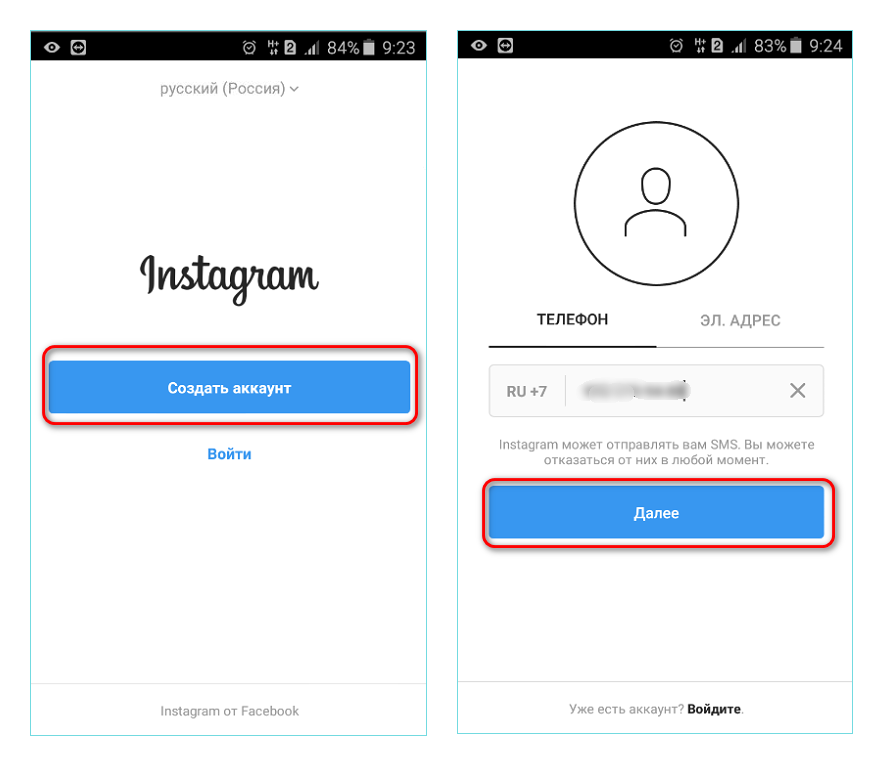

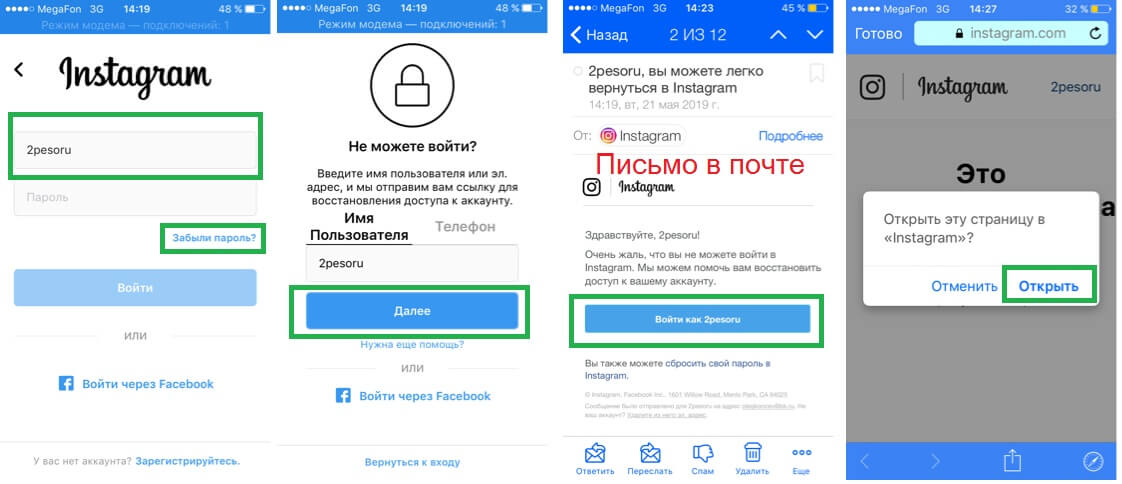
 Но при условии, что профили привязаны к Instagram.
Но при условии, что профили привязаны к Instagram.